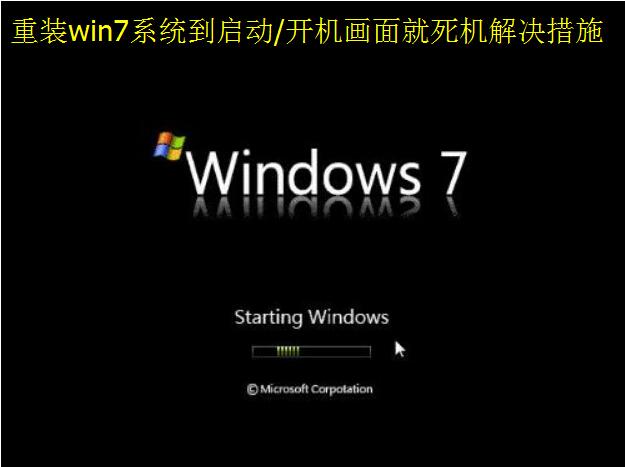现在网上有很多关于U盘分区的帖子,有方法过时不适用,有的太深奥繁琐。将U盘一分为二,做成启动盘吗? 文件存储盘这么难吗?小编找到了一篇关于U盘分区具有详细操作经验的文章,希望向用户传达一种有效的方法,将U盘分为启动和存储两个分区。
我们需要提前准备一台电脑,一个容量足够大的U盘,Windows镜像文件、DiskGenius和UltraISO。以下是具体操作环节。
第一步、将U盘与计算机连接,备份U盘中的数据,然后运行UltraISO。
第二步、先用UltraISO加载Windows启动镜像文件→写入硬盘镜像命令,将U盘制成启动盘。关闭UltraISO,后面的操作都在DiskGenius在软件中进行。
第三步、运行DiskGenius通过工具点击U盘对应的盘符或图标→从备份分区到镜像文件的命令,将U盘分区备份到任何盘符,镜像文件可以随意命名,只要后缀是.pmf即可。
第四步、用DiskGenius删除U盘对应的分区(不要选错,删除硬盘分区是悲剧)。
第五步、用DiskGenius重建U盘两个分区。
第五步、用DiskGenius重建U盘两个分区。第一个分区是存储分区,所以容量应该更大。第二个分区是启动分区,只要容量大于镜像分区,然后格式化。比如小编用的U盘是16GB(实际可用于15GB),所以需要给Windows 7镜像预留出4GB作为第二个启动分区。
第六步、
电脑